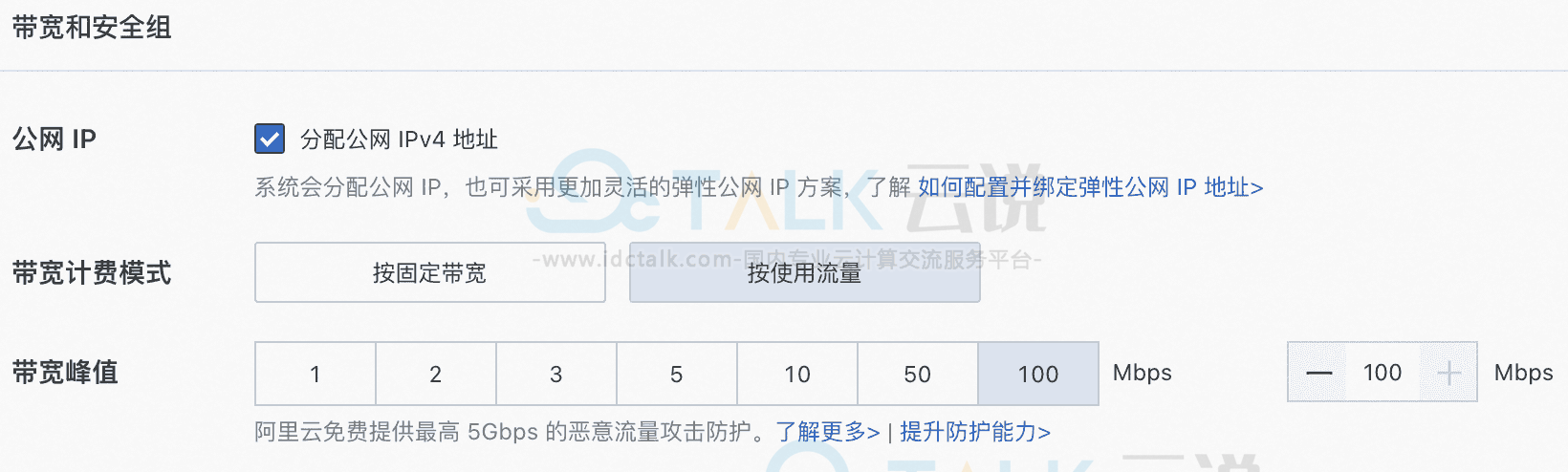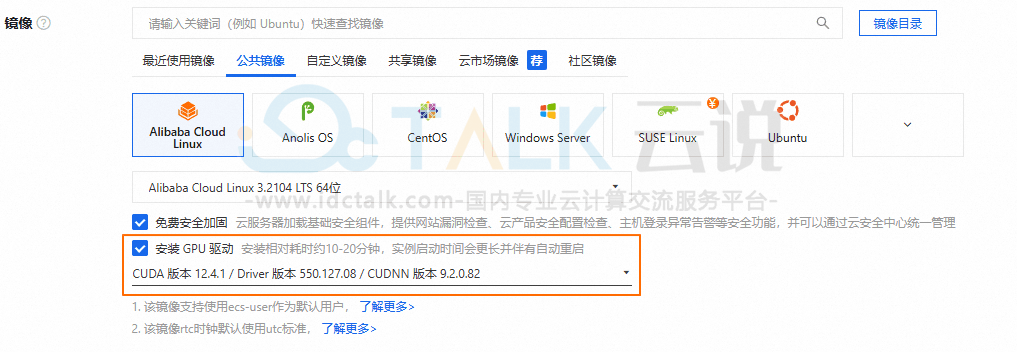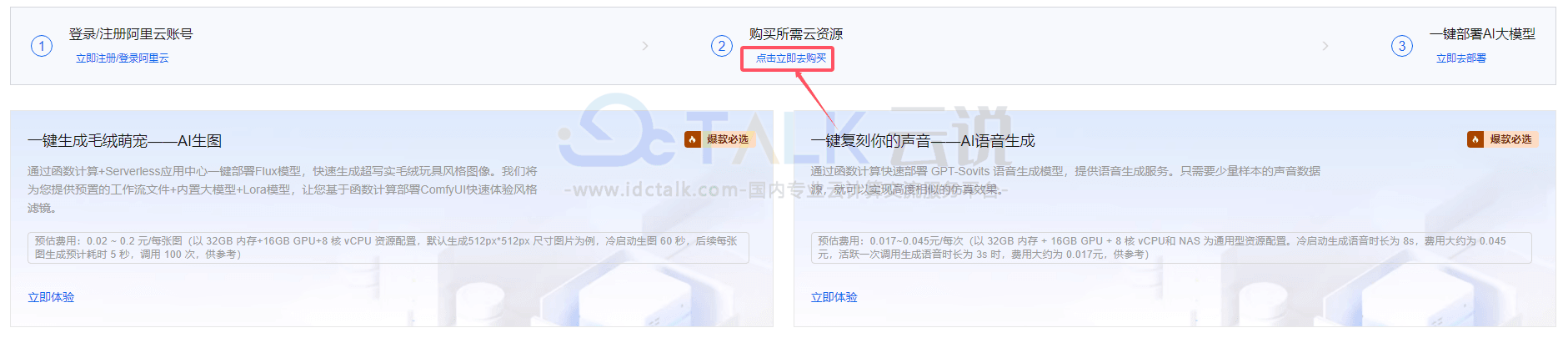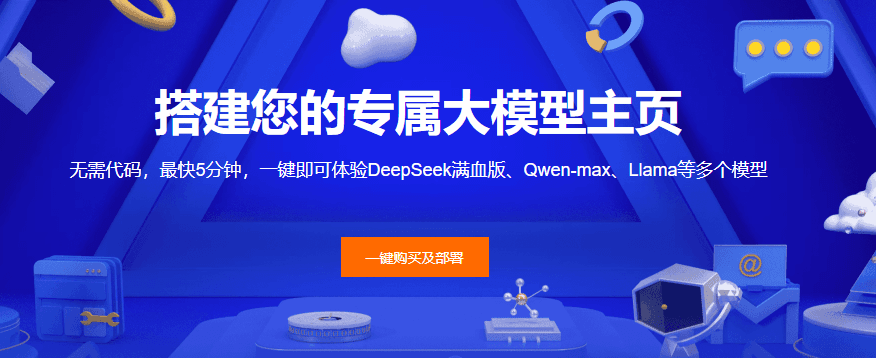相比SSH、RDP等方式,通过会话管理连接实例更加便捷,免密码,免公网IP,无需开启SSH和RDP端口。本文,小编为大家介绍阿里云服务器通过会话管理连接实例时的要求和操作。
前提条件
实例需满足以下条件:
- 处于运行中状态。
- 已安装云助手客户端,且客户端版本支持会话管理,即确保Linux操作系统中使用的客户端版本不低于2.2.3.196,Windows操作系统中使用的客户端版本不低于2.1.3.196。
背景信息
会话管理兼顾安全和便捷。
操作步骤
1、登录ECS管理控制台。
- 阿里云账号和RAM用户均可以使用会话管理功能,但RAM用户无权开关该功能。如果尚未开启会话管理功能,请使用阿里云账号登录或联系阿里云账号使用者开启该功能。
- 如果您通过RAM用户使用会话管理功能,请确保RAM用户拥有调用StartTerminalSession的权限。建议谨慎对RAM用户进行授权,避免因RAM用户管理或授权不当导致越权操作。
2、在左侧导航栏,选择实例与镜像> 实例。
3、在顶部菜单栏左上角处,选择地域。
4、在实例页面,找到待连接的实例,然后单击操作区域中的远程连接。
5、确保Workbench远程连接区域中免密登录按钮上方显示功能已开启(全地域),如果显示功能已关闭,请先打开功能开关。
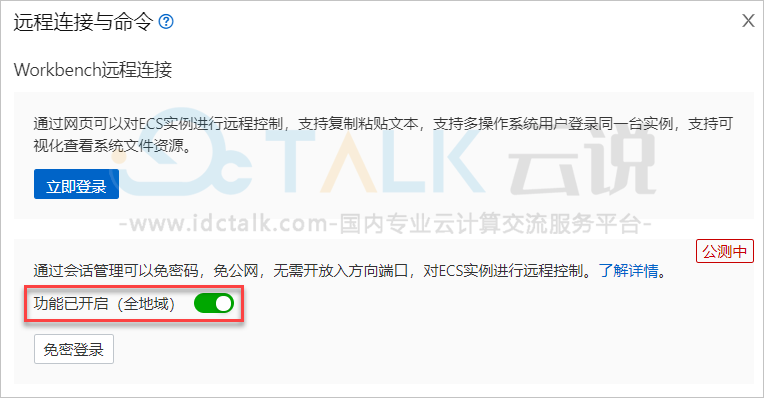
6、单击免密登录。
连接成功后,默认以ecs-assist-user用户登录实例,效果如下图所示。

权限策略示例
RAM用户必须拥有调用StartTerminalSession的权限,才能通过会话管理连接实例。以下为权限策略内容示例:
- 允许连接所有实例
{
"Statement": [
{
"Effect": "Allow",
"Action": [
"ecs:StartTerminalSession"
],
"Resource": [
"acs:ecs:*:*:instance/*"
]
}
],
"Version": "1"
}- 允许连接指定的实例
{
"Statement": [
{
"Effect": "Allow",
"Action": [
"ecs:StartTerminalSession"
],
"Resource": [
"acs:ecs:*:*:instance/i-****",
"acs:ecs:*:*:instance/i-****"
]
}
],
"Version": "1"
}- 允许连接绑定了指定标签的实例
{
"Statement": [
{
"Effect": "Allow",
"Action": [
"ecs:StartTerminalSession"
],
"Resource": "*",
"Condition": {
"StringEquals": {
"ecs:tag/key-****": "value-****"
}
}
}
],
"Version": "1"
}- 允许通过指定的IP连接实例
{
"Statement": [
{
"Effect": "Allow",
"Action": [
"ecs:StartTerminalSession"
],
"Resource": "*",
"Condition": {
"IpAddress": {
"acs:SourceIp": [
"192.168.XX.XX",
"192.168.XX.XX/24"
]
}
}
}
],
"Version": "1"
}